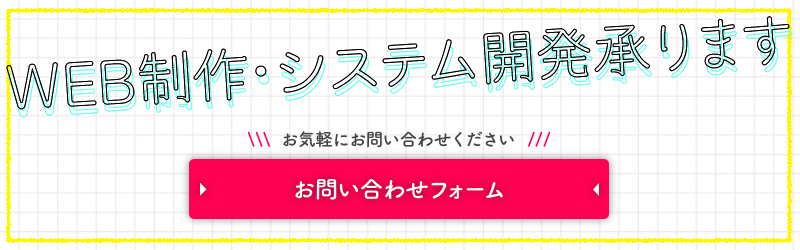Googleのアナリティクスと同時によく名前を聞く「サーチコンソール」というGoogleのツールについて初心者向けに説明をしたいと思います。
Google Search Consoleとは何か。
サイトのパフォーマンスであったり、検索結果の最適化なんかを行えるものです。
例えば、スマートフォンで閲覧している人のための「モバイルユーザビリティ」として問題があるページ、検索キーワードごとの平均掲載順位や、Googleのクロールの手助けとなるようにサイトマップを送信したり出来ます。
Googleのアナリティクスが「アクセス解析」なのに対して、Search Consoleは「Google検索」に特化したコンソール(制御装置)ということでしょう。
登録方法
まずは、サーチコンソールの登録方法です。
Googleのアカウントで登録をします。アカウントがあれば下記のURLから開始出来ます。
https://search.google.com/search-console/about?hl=ja
次にプロパティを追加します。ここで言うプロパティは「資産」とか「所有物」という意味でしょうね。
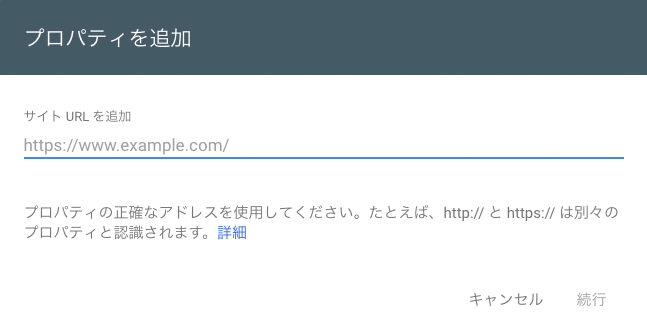
ここでサイトのURLを入れます。注意する必要があるのは、httpsとhttpでは別のサイトとなってしまうことです。
URLを入力すると、所有者かどうかを確認されます。
今回の場合はGoogleAnalyticsを既に同じアカウントで導入していたため、所有者としてすぐに確認されました。もし、そうではない場合は、固有の文字列が入ったファイルをサイトの所定の位置にアップロードして、そこにGoogleが勝手にアクセスし、所有者として確認するという方法があります。
この所有権の確認があるので、他人のサイトを勝手に調査出来ないようになってます。
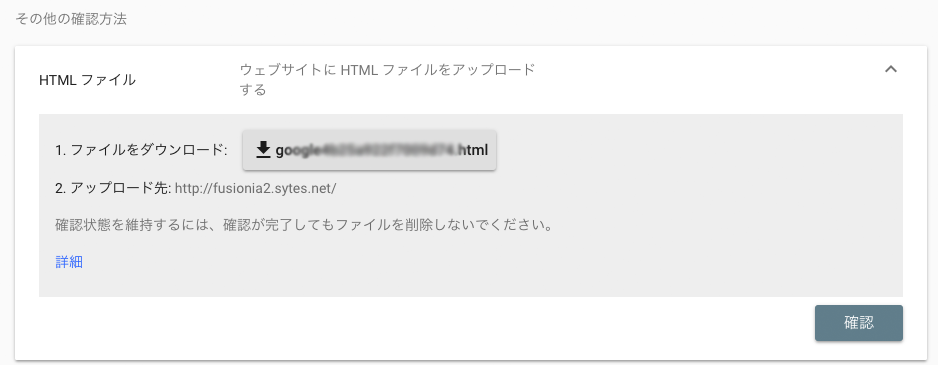
検索パフォーマンス
登録が出来たらまず気になるのは、検索パフォーマンスだと思います。
SEOとしてはどんなキーワードがどのぐらいの順位となっているのかがすぐに分かる物です。
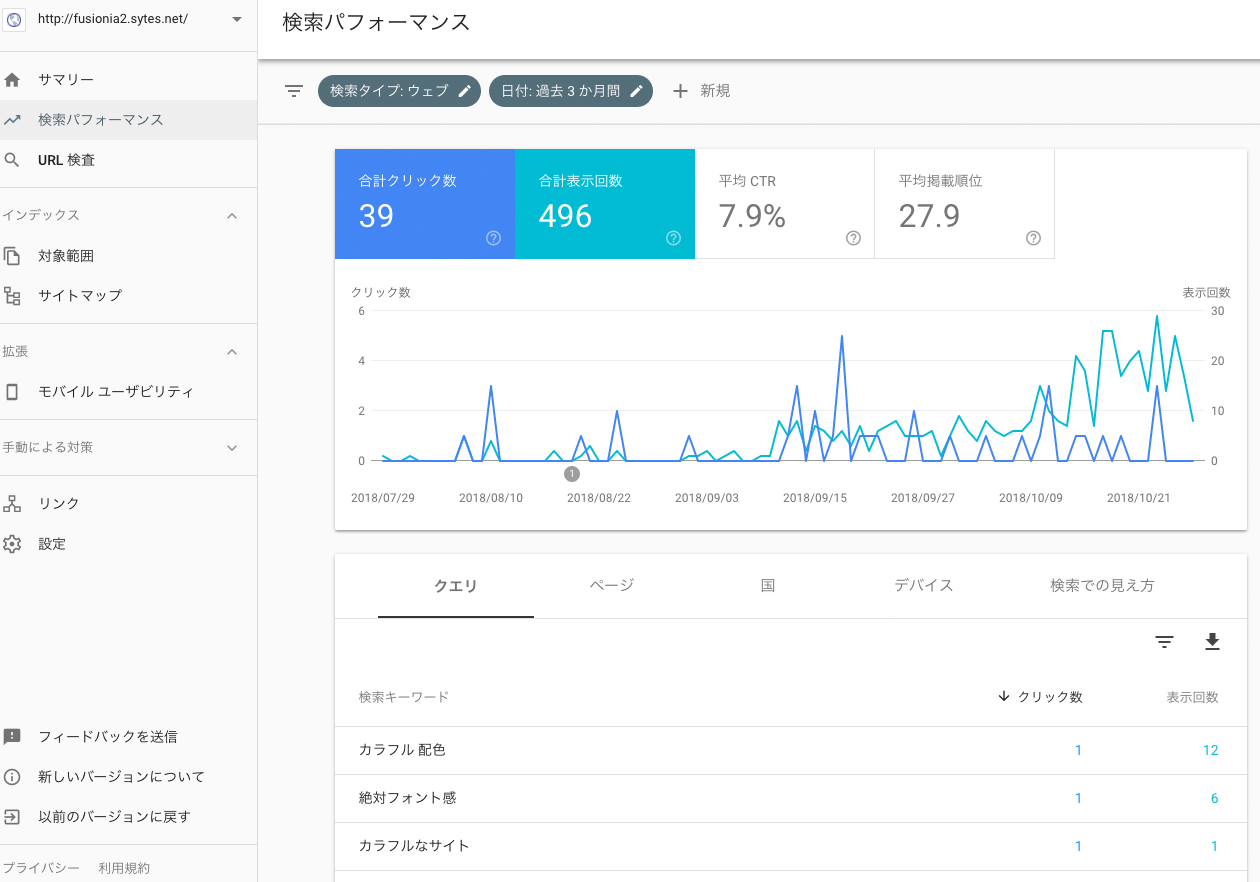
この画面は初期状態でこうなっています。検索キーワードがあり、それぞれのクリック数などが表となっています。ここで検索順位を出せるのですが、この画面はつい最近にリニューアルされたものです。
旧版ではそれぞれの検索キーワードに平均検索順位、平均CTR(クリック率)などが既に表となっていたのですが、新しいこのバージョンではいったいどうしたらそれぞれのキーワードで平均検索順位が確認できるのか。
実はちょっと悩んでしまいました。
上部に出ている合計表示回数の横にある平均CTRと平均掲載順位をクリックして有効にすれば良いだけでした…。
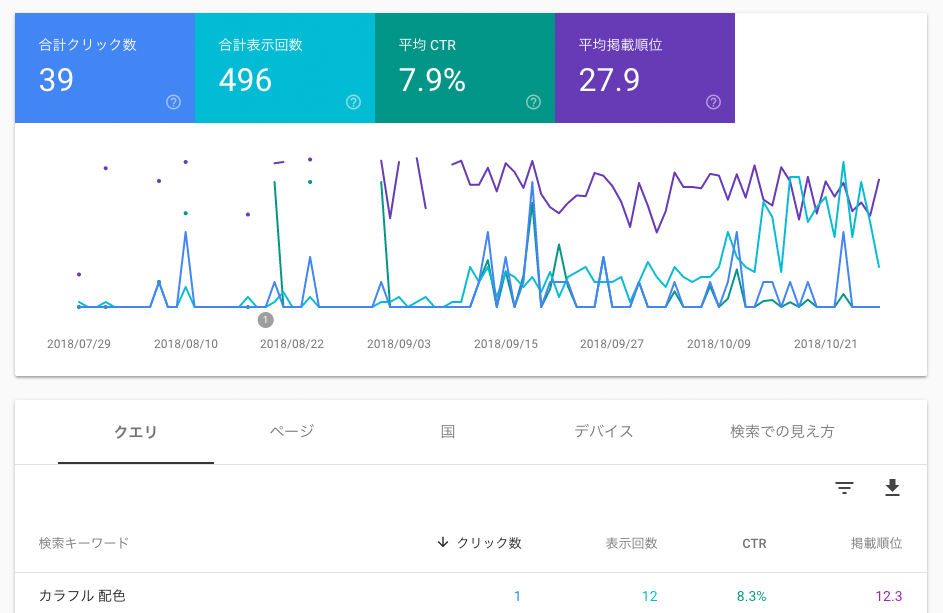
ちなみに、まだまだ年若いこのサイトですが、検索キーワードに対する平均順位はこんな感じでした。ただし、過去三ヶ月のデータのため、現在は変わっていたりします。
ここでの順位は「平均検索順位」のため、今現在がこの順位という訳ではありません。計測期間内での平均順位です。
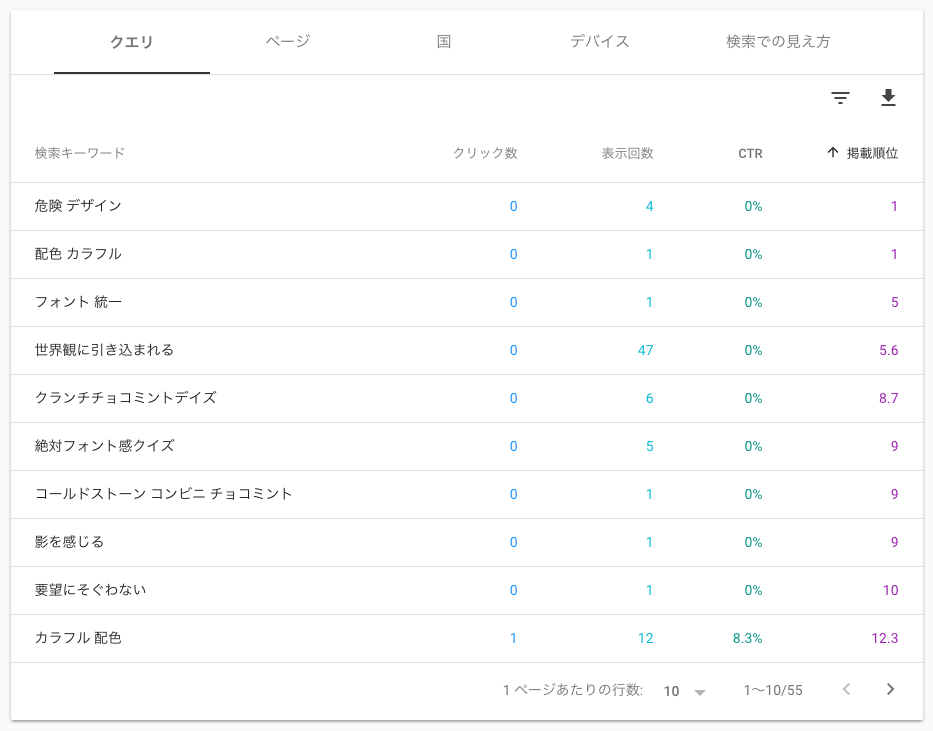
これによって、意図している検索キーワードでの順位はどうか。意図していないキーワードで上位にある場合は隠れた需要があったりするなど、意外な発見もあります。
また、クリック数や表示回数なども指標となります。表示回数が多いのにクリックされない場合は何か原因があるかもしれません。
次回はサイトマップなどの説明をしようと思います。